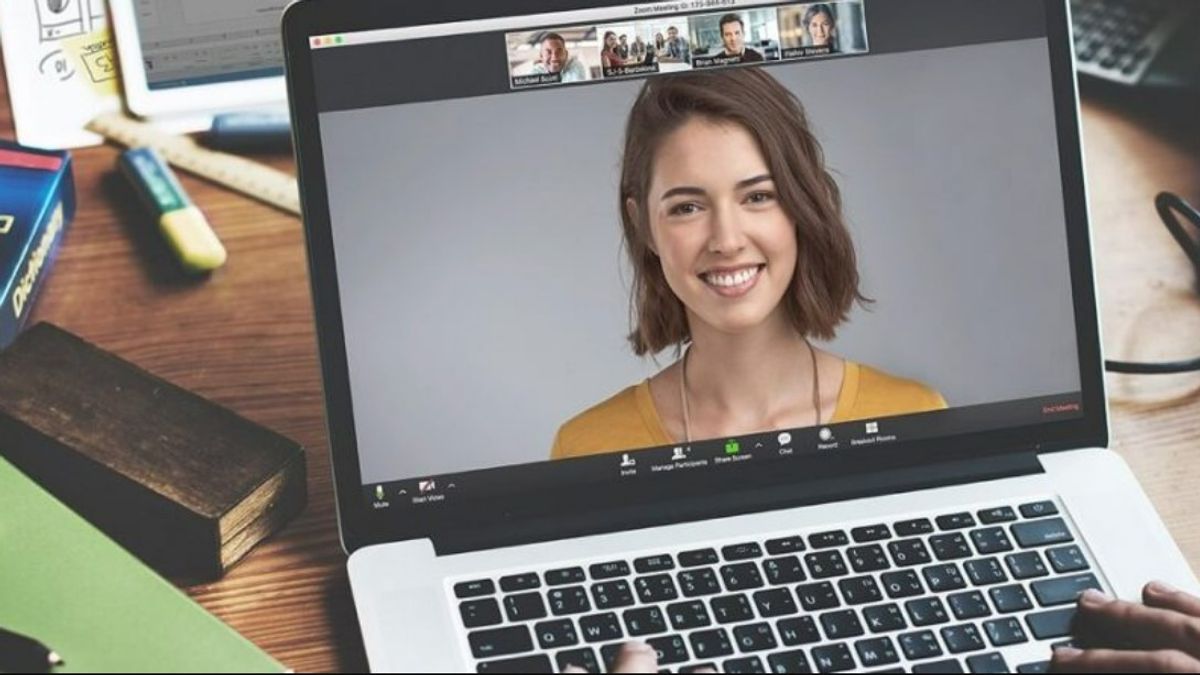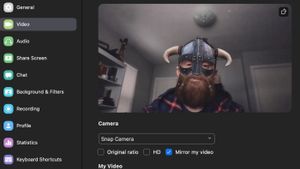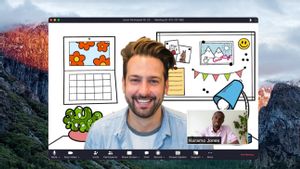YOGYAKARTA – Zoom adalah salah satu alat video konferensi terbaik saat ini. Aplikasi buatan perusahaan yang bermarkas di California ini membuat pengguna bisa terhubung, berkomunikasi, hingga berkolaborasi dengan tim dari jarak jauh.
Tak hanya itu, Anda juga bebas mengirimkan teks, psan suara, file, serta gambar lewat Zoom. Dan dukungan teknologi HD untuk video dan audio bisa dipakai secara gratis -tapi dibatasi tiga partisipan per pertemuan.
Kini, hampir berbagai aktivitas online kita bisa dilakukan dengan Zoom. Apalagi, Zoom juga bisa dipakai melalui laptop, website, serta ponsel. Kemudahan itu pula yang membuat layanan ini cepat mendapat kepercayaan masyarakat.
Lantas, bagaimana cara membuat zoom meeting? Sederhana, tapi mungkin banyak dari Anda yang belum tahu bagaimana langkah-langkahnya. Dan kali ini, tim VOI sudah menyiapkan tutorial cara membuat ruang Zoom Meeting. Simak uraian di bawah.
Cara Bikin Ruang Meeting di Zoom via Web Browser
Jika memory pada ponsel atau laptop tidak cukup untuk dipasangi aplikasi tambahan, harap tenang. Anda tetap bisa menggunakan Zoom pada kedua jenis perangkat tersebut. Dan yang Anda butuhkan hanyalah koneksi internet untuk mengakses situs Zoom serta membuka ruang meeting.
Begini cara bikin ruang Zoom lewat web browser:
- Buka website Zoom menggunakan aplikasi browser yang terpasang pada perangkat
- Log in menggunakan akun milik Anda. Jika belum punya, Anda bisa membuat akun menggunakan akun Google agar lebih mudah
- Selanjutnya, klik menu Host a Meeting dan pilih tipe pertemuan yang ingin Anda lakukan. Di samping itu, Anda juga bisa memilih pertemuan dengan mode tertentu. Seperti With Video Off jika Anda tidak ingin ada video, With Video On yang bakal menampilkan wajah Anda dan partisipan, atau Screen Share Only jika Anda ingin presentasi.
- Klik menu Open Zoom Meeting pada kotak dialog yang muncul
- Klik Launch Meeting
- Klik Test Speaker and Microphone lalu ikuti perintah di layar untuk mengecek fungsi mikrofon dan speaker perangkat Anda
- Begitu selesai, klik tombol Join with Computer Audio
- Klik Copy Link untuk membagikannya kepada partisipan lain
- Saat ada partisipan yang masuk ke ruang Zoom bikinan Anda, akan muncul pemberitahuan di layar. Klik Admin agar partisipan bisa bergabung
Baca juga:
Cara Buat Room Zoom Meeting di HP
Jika Anda lebih menyukai hal-hal yang praktis dan fleksibel, Zoom juga menawarkan alternatif. Anda bisa membuka ruang Zoom via ponsel. Baik Android atau iPhone.
Sehingga Anda bisa mengadakan pertemuan Zoom di mana saja dan kapan saja. Begini langkah-langkahnya:
- Unduh dan buka aplikasi Zoom
- Ketuk menu Sign In untuk masuk ke akun Zoom Anda. Jika belum punya, Anda bisa pilih log in menggunakan akun Google atau Facebook
- Selanjutnya, tap menu New Meeting
- Gunakan menu toogle untuk mengatur ruang pertemuan
- Ketuk menu Start a Meeting lalu ketuk Got it untuk memberi ijin Zoom pada sejumlah fitur perangkat
- Kemudian, ketuk menu Participant untuk menambahkan orang lain dalam pertemuan Anda
- Ketuk menu Invite atau Copy Invite Link
- Kirimkan tautan undangan pertemuan Zoom tersebut via WhatsApp atau aplikasi chat lainnya. Alternatif lain, Anda juga bisa mengirimkan tautan lewat Gmail
Nah, itulah beberapa cara membuat ruang Zoom meeting di laptop atau ponsel. Kini, Anda tak perlu lagi bingung jika ada teman atau rekan yang meminta video konferensi menggunakan Zoom. Cukup ikuti langkah demi langkah di atas saja.